صفحه نمایش همیشه روشن در آیفون به یکی از کاربردیترین ویژگیهای این دستگاه محبوب تبدیل شده است. اگر این قابلیت در دستگاه شما فعال نمیشود، با ما در این مطلب از انارمگ همراه باشید تا با ۱۰ روش برای رفع مشکل کار نکردن نمایشگر همیشه روشن در آیفون ۱۵ و آیفون ۱۴ پرو آشنا شوید.
نحوه حل مشکل کار نکردن نمایشگر همیشه روشن
نکته: در مطلب زیر، عبارت AOD مخفف Always-On display میباشد.
اطمینان از روشن بودن قابلیت Always-On display
گرچه ویژگی نمایشگر همیشه روشن در آیفون ۱۵ و آیفون ۱۴ پرو به طور پیش فرض فعال است، اما شما باز هم در قدم اول باید از روشن بودن آن مطمئن شوید. ممکن است شخصی دیگر از طریق تنظیمات دستگاه، برای خودکارسازی نمایشگر همیشه روشن، به کلی تنظیمات مذکور را دستکاری کرده باشد.
برای این بررسی به روش زیر عمل کنید:
- تنظیمات دستگاه را باز کنید.
- بر روی Display & Brightness ضربه بزنید.
- گزینه Always On را در حالت روشن قرار دهید.
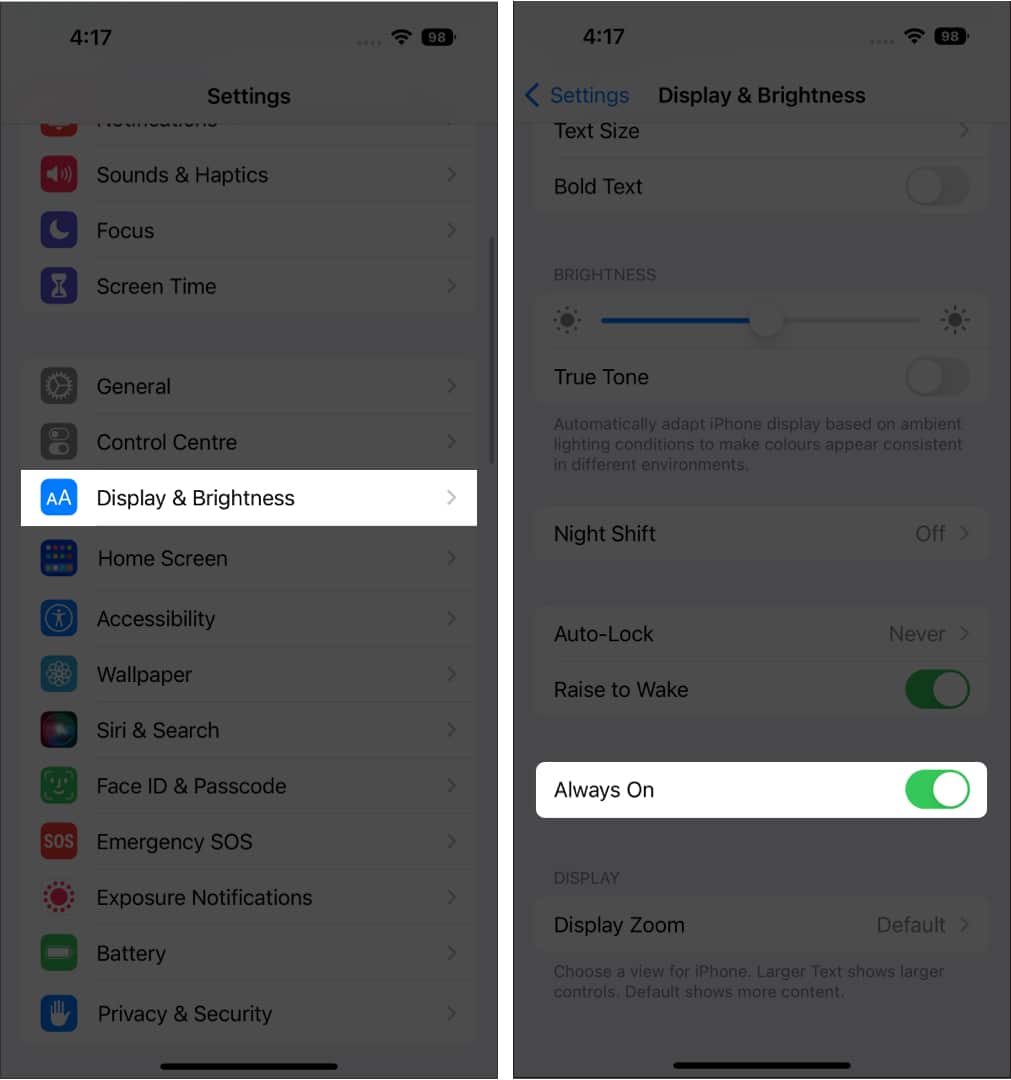
نکته: اگر به طور اتوماتیک در حالت ON قرار دارد، آن را خاموش و روشن کنید تا دوباره مشکل را بررسی کنید.
آپدیت آیفون به آخرین نسخه از آی او اس
بدیهی است که با هر بار آپدیت آی او اس، باگهایی ایجاد میشوند که بر استفاده درست کاربر از آیفون تأثیرگذار است. این مشکل ممکن است دلیل ناتوانی در استفاده از AOD باشد.
اپل برای رفع مشکلات مذکور، سریعاً آپدیت جدید ارائه میکند. بنابراین، شما هم برای رفع مشکل کار نکردن نمایشگر همیشه روشن در آیفون ۱۵ و آیفون ۱۴ پرو، بهتر است آن را به آخرین نسخه از آی او اس منتشر شده آپدیت کنید.
برای این کار به مسیر زیر بروید و سپس آخرین نسخه را نصب کنید.
Settings → General → Software Update
علاوه بر این، با روشن کردن Automatic Updates میتوانید به صورت خودکار دستگاه خود را همیشه به آخرین نسخه آپدیت کنید.
خاموش کردن Low Power Mode
به دلیل این که AOD بر عمر باتری آیفون تأثیرگذار است، در صورت روشن بودن حالت کم مصرف، باید آن را خاموش کنید. برای خاموش کردن Low Power Mode به روش زیر عمل کنید:
پس از رفتن به تنظیمات و Battery، گزینه Low Power Mode را در حالت خاموش قرار دهید.
تغییر Sleep focus
بدیهی است که بسیاری از کاربران نمیخواهند نمایشگر آیفون آنها در زمان خواب روشن بماند و به همین دلیل اپل به طور خودکار این نمایشگر را در تاریکی خاموش میکند. برای رفع این مشکل به روش زیر عمل کنید:
- Focus را در کنترل سنتر یا خاموش کنید و یا تغییر دهید. (Change/Turn Off)
- در صورت ارتباط Lock Screen با Focus، آن را عوض کنید.
- تمامی این تغییرات را میتوانید از طریق Settings دستگاه نیز انجام دهید. برای این کار بعد از رفتن به Settings و Focus، گزینه دلخواه خود را انتخاب کنید.
غیر فعال کردن Continuity Camera در آیفون
یکی دیگر از روشهای حل مشکل کار نکردن نمایشگر همیشه روشن در آیفون ۱۵ و آیفون ۱۴ پرو، خاموش کردن ویژگی Continuity Camera است.
اگر ویژگی مذکور را در دوربین آیفون فعال کرده باشید، در زمان استفاده مک از دوربین آیفون، نمیتوانید از نمایشگر همیشه روشن استفاده کنید. بنابراین، باید Continuity Camera را خاموش کنید. پس به روش زیر عمل کنید:
- پس از رفتن به تنظیمات دستگاه، بر روی General کلیک کنید.
- AirPlay & Handoff را انتخاب کنید.
- گزینه Continuity Camera را غیر فعال کنید.
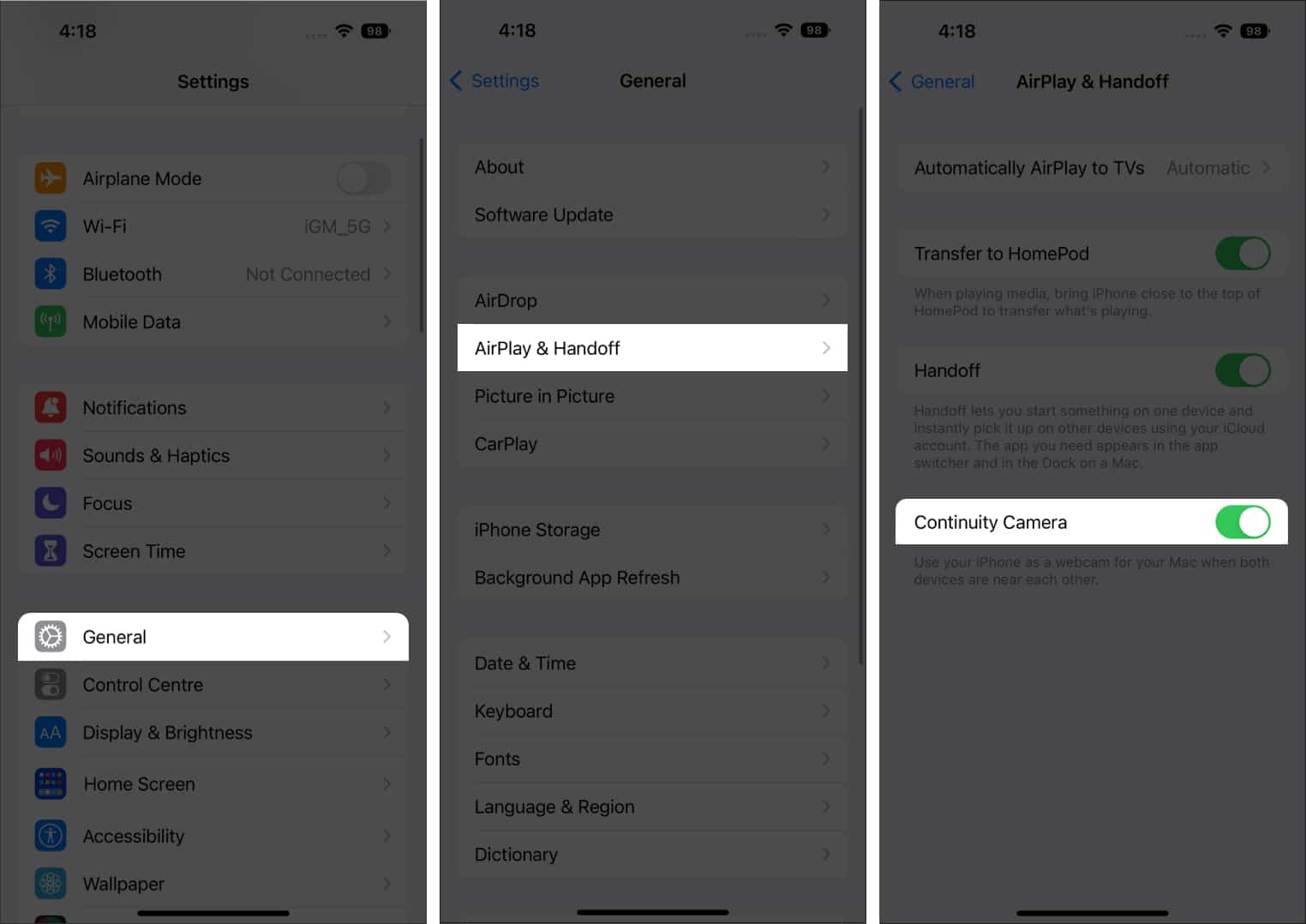
روشن و خاموش کردن گزینه Raise to Wake up در آیفون
به طور معمول، زمانی که آیفون خود را بر میدارید، AOD غیرفعال میشود و وقتی که آن را بر میگردانید، به AOD برمیگردد. گاهی مشکلاتی وجود دارد که در زمان بازگشت به AOD، ممکن است آیفون به صفحه کم نور برنگردد. برای رفع این مسأله به روش زیر عمل کنید:
- Settings را اجرا کنید.
- بر روی Display & Brightness کلیک کنید.
- Raise to Wake را خاموش کنید.
- مجدداً Raise to Wake را روشن کنید.
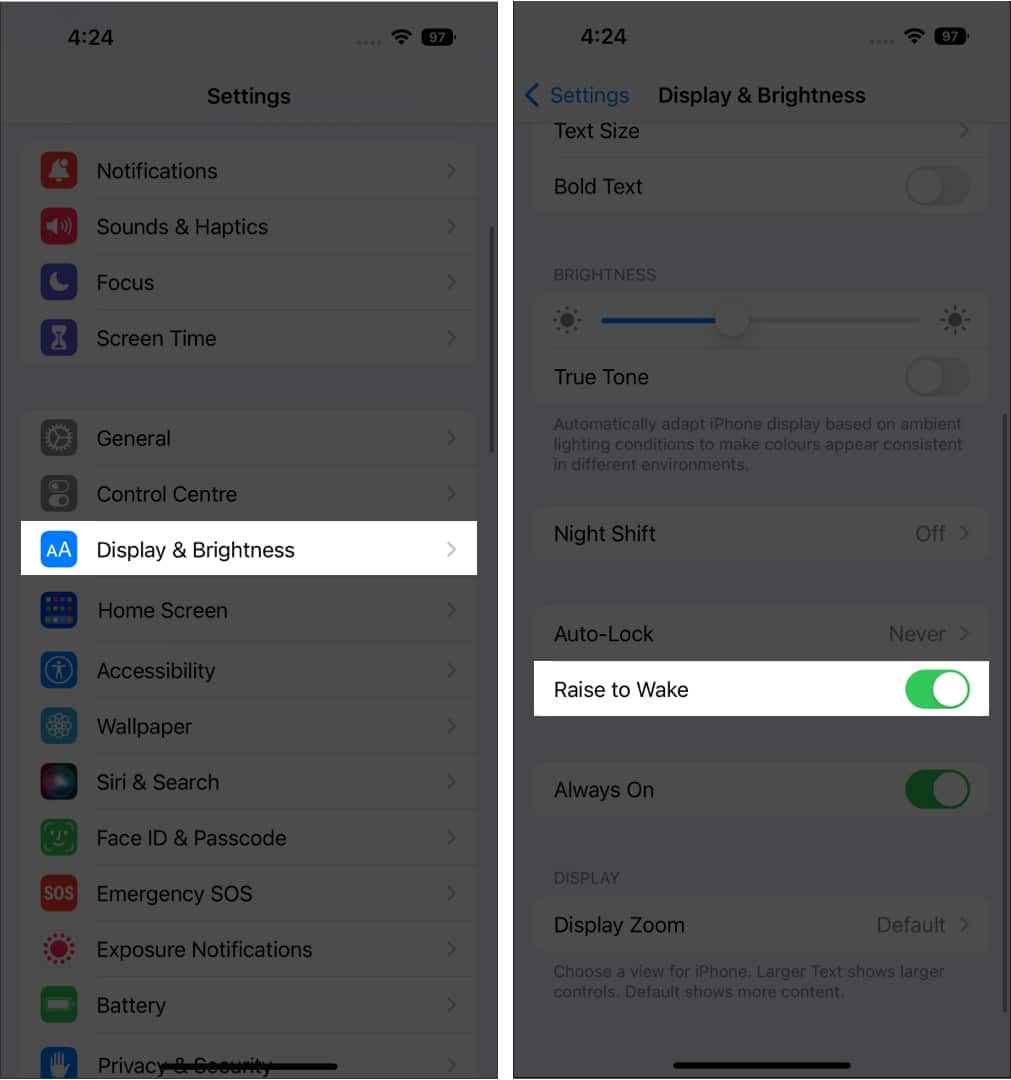
خاموش کردن CarPlay در آیفون
AOD به شکلی طراحی شده است که در زمان اتصال به CarPlay، به طور خودکار خاموش میشود. بنابراین، یکی از روشهای حل مشکل کار نکردن نمایشگر همیشه روشن در آیفون ۱۵ و آیفون ۱۴ پرو این است که CarPlay را برای همیشه در آیفون خود خاموش کنید.
- Settings را باز کنید.
- بر روی General کلیک کنید.
- گزینه CarPlay را انتخاب کنید.
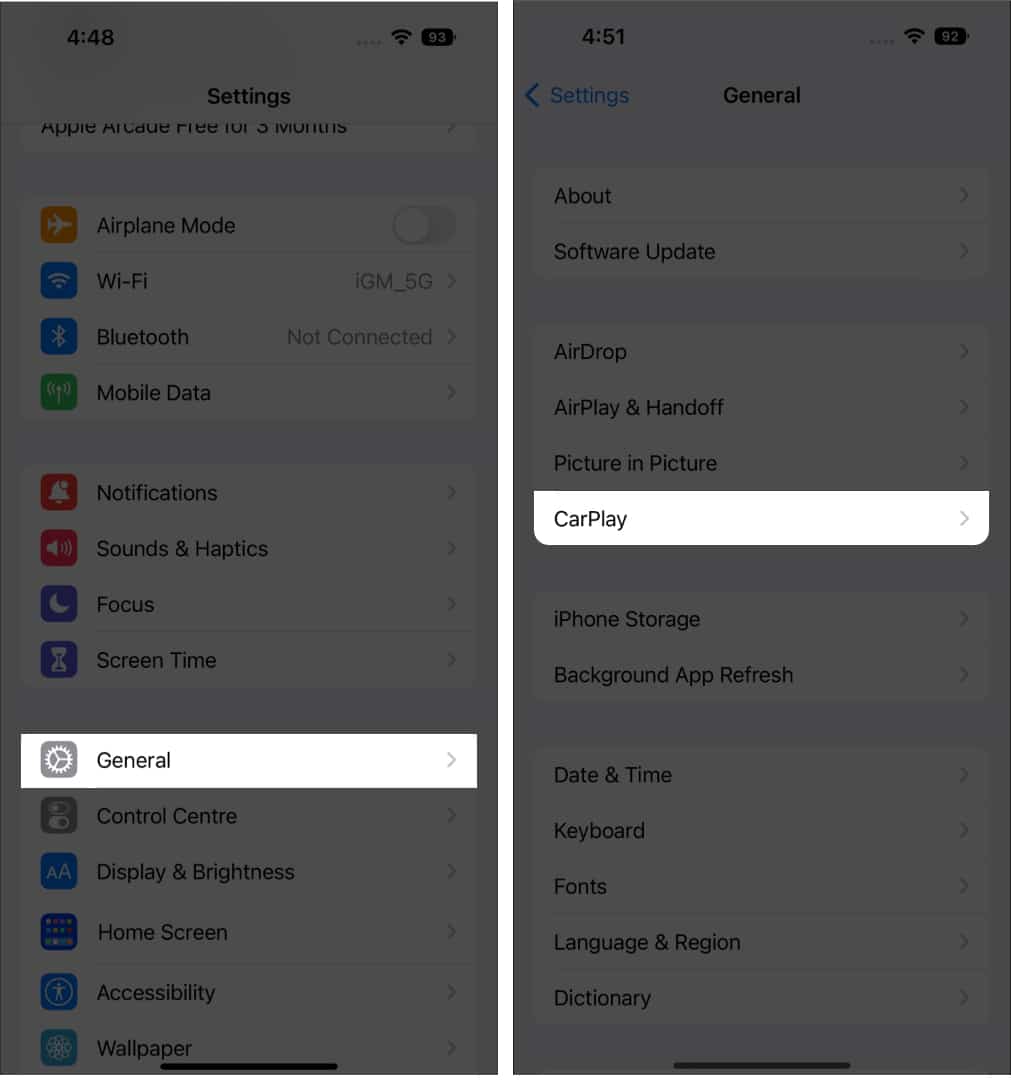
- در این مرحله، وسیله نقلیه مورد نظر را حذف کنید.
- اکنون بر روی Forget This Car کلیک کنید.
ری استارت کردن آیفون
بسیاری از مشکلات موجود، تنها با یک ری استارت سریع حل میشوند. بنابراین اگر نتوانستید به وسیله روشهای بالا، مشکل کار نکردن نمایشگر همیشه روشن در آیفون ۱۵ و آیفون ۱۴ پرو را حل کنید، آیفون خود را ری استارت کنید. با این کار، حافظه پنهان و باگهای دستگاه شما پاک میشود و در نتیجه خطای مربوط به AOD نیز رفع خواهد شد.
ریست کردن آیفون
یکی دیگر از روشهای فوقالعاده برای رفع مشکل کار نکردن AOD در آیفون، ریست کردن آن به تنظیمات کارخانه است.
نکته: قبل از انجام این کار، از تمامی اطلاعات آیفون خود بک آپ بگیرید تا با ریست کردن دستگاه، آنها را برای همیشه از دست ندهید و مجبور به استفاده از نرمافزارهای ریکاوری در آیفون نشوید.
تماس با پشتیبانی اپل
مطمئناً از طریق تماس با پشتیبانی اپل، به پاسخ سؤال خود میرسید و مشکل کار نکردن نمایشگر همیشه روشن در آیفون شما نیز حل خواهد شد.
اگر شما هم از طرفداران قابلیت Always-On display در آیفون هستید، با انجام هر یک از مراحل بالا، میتوانید مشکل کار نکردن نمایشگر همیشه روشن در آیفون ۱۵ و آیفون ۱۴ پرو خود را رفع کنید. اگر این مقاله توانسته به شما کمک کند، در بخش نظرات با ما در ارتباط باشید.